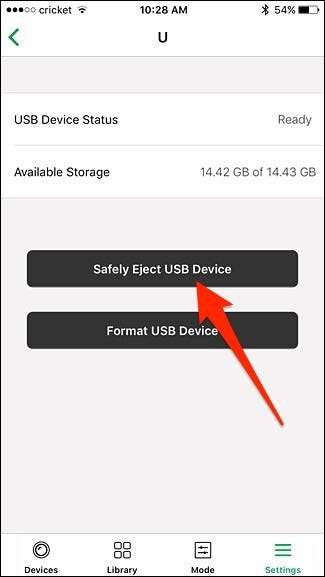Netgear का Arlo Pro कैमरा सिस्टम सभी रिकॉर्ड किए गए वीडियो को क्लाउड पर सहेजता है, लेकिन यदि आप उन्हीं रिकॉर्डिंग की स्थानीय प्रतियां चाहते हैं, तो यहां बताया गया है कि बाहरी USB ड्राइव को अपने Arlo Pro सिस्टम से कैसे जोड़ा जाए।
सम्बंधित: Netgear Arlo Pro कैमरा सिस्टम कैसे सेट करें
ध्यान रखें, कि वीडियो रिकॉर्ड करने की यह नई विधि वीडियो को क्लाउड पर सहेजने से नहीं रोकती है। इसके बजाय, स्थानीय संग्रहण के लिए एक बाहरी ड्राइव कनेक्ट करना केवल एक बैकअप विधि है, क्योंकि वीडियो दोनों प्रारूपों को बचाएगा। हालाँकि, यदि आपका इंटरनेट कनेक्शन बाहर चला जाता है, तो वीडियो आपके स्थानीय संग्रहण में सहेजना जारी रखेगा, क्योंकि उस समय क्लाउड अनुपलब्ध होगा। तो यह निश्चित रूप से कुछ है जिसे आपको अपने Arlo Pro सिस्टम पर सेट करना चाहिए।
आरंभ करने के लिए, आपको सबसे पहले USB संग्रहण डिवाइस की आवश्यकता होगी, जैसे फ्लैश ड्राइव या बाहरी हार्ड ड्राइव। चूंकि Arlo Pro सिस्टम FAT32 फॉर्मेटिंग सिस्टम पर निर्भर करता है, इसलिए अधिकतम संग्रहण आकार 2TB है। इसलिए यदि आपके पास 4TB बाहरी ड्राइव है, तो यह केवल 2TB स्पेस का उपयोग करेगा।
तैयार होने पर, अपने USB संग्रहण डिवाइस को Arlo Pro Base स्टेशन के पीछे USB पोर्ट में से एक में प्लग करें। दो यूएसबी पोर्ट हैं और यह आपके द्वारा उपयोग की जाने वाली बात नहीं है।

इसके बाद, अपने स्मार्टफोन पर Arlo ऐप खोलें और आपको एक छोटा, लाल आइकन दिखाई दे सकता है। इसका मतलब है कि USB स्टोरेज डिवाइस को इस्तेमाल करने से पहले फॉर्मेट करना होगा। ऐसा करने के लिए उस पर टैप करें।
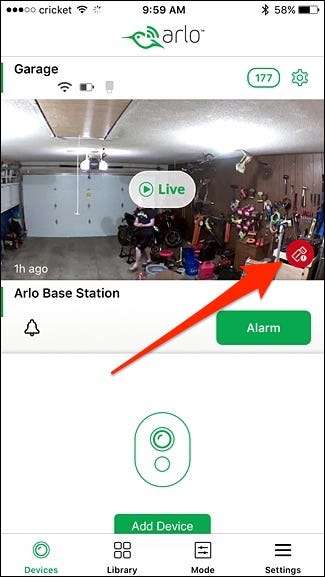
पुष्टि करने के लिए "प्रारूप" पर टैप करें।
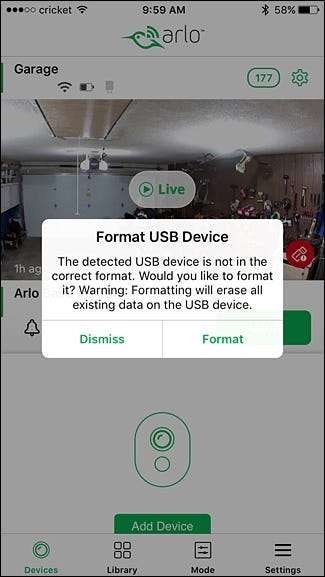
एक बार स्वरूपित होने के बाद, डिवाइस स्वचालित रूप से रिकॉर्डिंग स्वीकार करना शुरू कर देगा, और आपको इसे स्थापित करने के लिए आगे कुछ नहीं करना होगा। हालाँकि, कुछ सेटिंग्स हैं जिन्हें आप पसंद कर सकते हैं। उन्हें एक्सेस करने के लिए, स्क्रीन के निचले-दाएं कोने में "सेटिंग" टैब पर टैप करें।
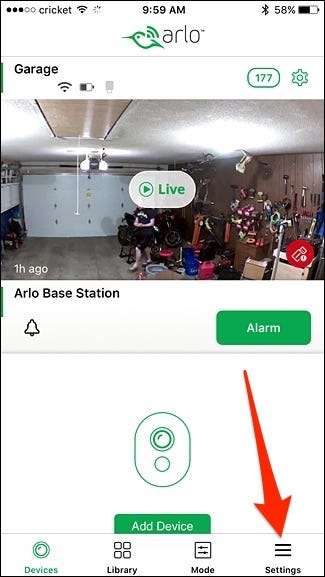
शीर्ष पर "मेरे उपकरण" चुनें।
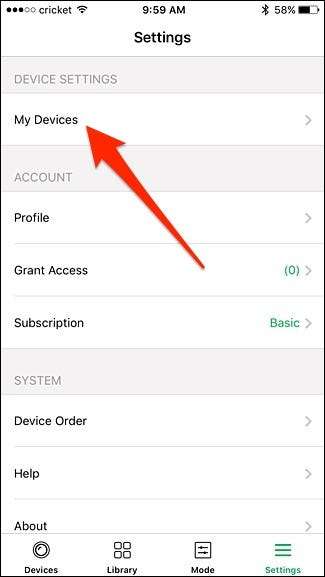
अपने Arlo Pro बेस स्टेशन का चयन करें।
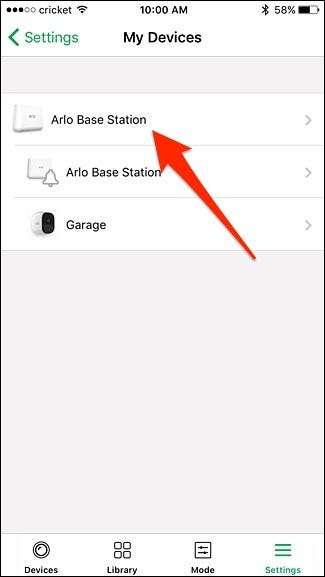
"स्थानीय संग्रहण" पर टैप करें।
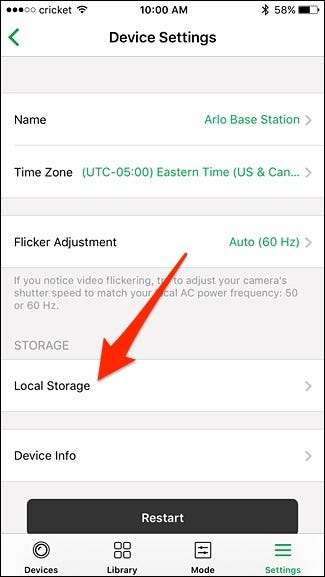
"USB डिवाइस रिकॉर्डिंग" टॉगल करना आपके USB संग्रहण डिवाइस में रिकॉर्ड किए गए वीडियो को सहेजने से Arlo Pro सिस्टम को सक्षम या अक्षम कर देगा। "स्वचालित ओवरराइट" से पता चलता है कि स्टोरेज डिवाइस फुल होने पर नई वीडियो रिकॉर्डिंग पुराने वाले को अधिलेखित करेगी या नहीं।
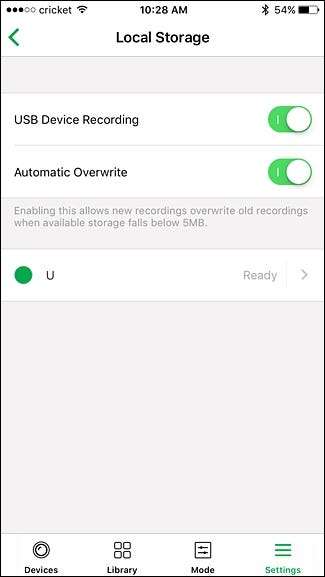
इसी स्क्रीन पर, आप USB संग्रहण डिवाइस तक पहुंच सकते हैं और यदि आप कभी भी इसे निकालना चाहते हैं तो इसे सुरक्षित रूप से बाहर निकाल सकते हैं। बस USB ड्राइव के दाईं ओर तीर पर टैप करें।
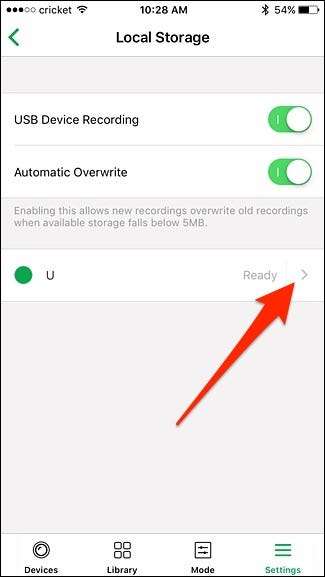
अगली स्क्रीन पर, “सेफली इजेक्ट यूएसबी डिवाइस” पर टैप करें।